一、目录结构
1.1目的的特点
windows和linux
windows中C、D、E盘,每个都是一个根系统【多跟系统】
linux中只有一个根【单根系统】
1.2各个目录存储的内容
/root:linux中挂管理员用户的家目录
/home:linux中挂存储普通用户的家目录的目录
例如:tmp用户的家目录是 /home/tom
/tmp:这个是临时目录,这个目录下存储的是临时的文件,这个目录有两个特点
特点1:任何用户都可以在这个目录下创建文件,但是普通用户只能操作自己的文件
例如:tom可以在tmp目录下新建文件、删除文件、修改文件,但是只能操作自己创建的文件
特点2:这个目录下文件的,如果30天内没有被访问过,那么这个文件会被自动的删除
/var:这个目录存储的是经常会发生变化的文件,例如日志文件
面试问题:日志文件的存储位置
系统中有各种各样的日志,可以修改日志的保存位置,但是默认位置/var/log下,例如系统
日志 /var/log/messages
面试问题:监督日志文件的变化,用哪个命令
tail -f 文件名
/usr:用户自己安装的软件一般放到这个位置
例如:安装nginx,nginx的安装目录 /usr/local/nginx
/etc:这个目录保存的是配置文件
/etc/passwd
/etc/shaddow
/etc/group
/etc/inittab
/etc/init.d/functions
/etc/crontab
/etc/sysconfig/network-scripts/ifcfg-ens33
/etc/hosts
/bin、/sbin、/usr/bin、/usr/sbin、/usr/local/bin、/usr/lcoal/sbin、/root/bin:这里存储的是命令
面试问题:如何查看外部命令的保存位置
whereis
which
/dev:这个目录存储的是设备文件。【linux中每个设备都对应一个文件,例如u盘,设备文件/dev/sdb】
/proc、/sys:这两个是两个伪文件系统,这里的文件具有这些特点
特点1:这里的文件不是真实文件,而是系统当前这一刻的系统信息的映射。信息包括:进程信
特点2:这里的文件都不能用vi直接进行编辑,可以用echo重定向进行编辑
例如:echo "6553600"> /proc/sys/net/nf_conntrack_max
特点3:伪文件系统中的文件,会在系统关机的时候,所有文件自动删除,下次开机自动重新生成
/boot:存储系统开机的时候的文件。
二、补充命令
2.1 tree
需要先配置好 yum,然后用yum安装tree
命令格式
tree 目标目录
2.2find
linux中搜索文件有两种命令
locate:速度快,但是结果不准确
linux中维护了一个数据库,数据库中纪录了系统中的每个文件的文件名和文件的保存路径,这个数据库每天早上更新一次。
locate搜索文件的时候,就是去检测数据库中的纪录,所有搜索速度快
find:速度慢,但是结果精准
find搜索文件的时候,就是逐一检测目录及其子目录的文件
find的格式
find 搜索目录 搜索条件 执行的动作
搜索目录:指定搜索的位置
/
/etc/
/home
搜索条件:指定根据什么条件进行搜索
-name:根据文件名进行搜索
-size:根据文件的大小进行搜索
-perm:根据文件的权限进行搜索
-ctime:根据文件的修改事件进行搜索
-mtime:根据文件的编码时间进行搜索
执行的动作:找到文件后执行的操作
-print:显示找到文件
-exec:找到文件后,执行一个命令
例子:从home下找出1.txt
![]()
find的查找条件
-name filename(文件名称):指定查找文件的文件作为查找条件
例子:找文件名是a.txt的文件 -name a.txt

例子:从系统中找出后缀txt的文件目录

温馨提示:查找结果是大于1M,但是小于2M的文件
![]()
温馨提示:查找结果是<=1G
2.1 treemd5sum /etc/passwd /etc/shadow /etc/group /etc/inittab>0513.md5check
2.1 tree
TYPE=Ethernet # 指定网卡类型是以太网
BOOTPROTO=static|dhcp # 指定ip地址类型, static是静态ip,dhcp为动态ip
NAME=ens33 # 指定网卡名称
DEVICE=ens33 # 指定网卡名称
ONBOOT=yes|no # yes:设置网卡开机的时候,自动激活,no:开机不激活网卡
IPADDR=10.100.204.123 # 指定网卡的ip地址
NETMASK=255.255.0.0 # 指定子网掩码
GATEWAY=10.100.255.254 # 指定网关
DNS1=8.8.8.8 # 指定主DNS
DNS2=114.114.114.114 # 指定备用DNS
UUID=c5c30a8d-2d61-44ac-a882-2786a7953c59 # 这个可以删掉,这个是唯一标识网卡的
id【两个网卡的uuid不能相同】
HWADDR=cc:xx:xx:xx:xx:xx # 指定网卡的mac地址,也是唯一的标识【两个网卡的mac地址不
能相同】
DEFROUTE=yes
IPV4_FAILURE_FATAL=no
IPV6INIT=yes
IPV6_AUTOCONF=yes
IPV6_DEFROUTE=yes
IPV6_FAILURE_FATAL=no
PEERDNS=yes
PEERROUTES=yes
IPV6_PEERDNS=yes
IPV6_PEERROUTES=yes3.2虚拟机的网络配置
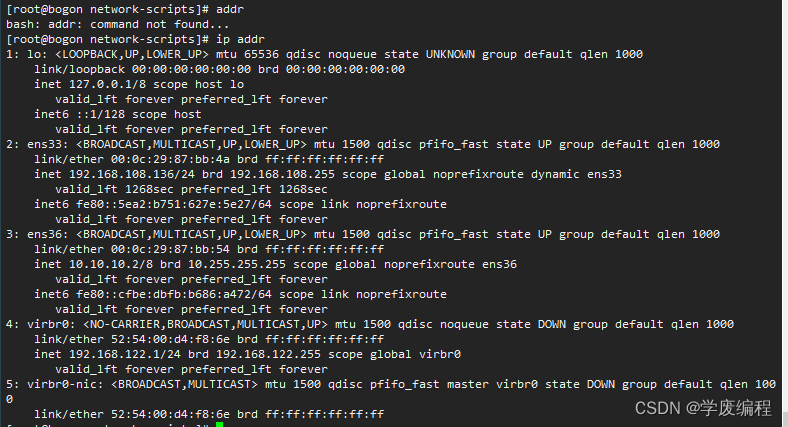

方法1:桥接方法
本案例:基于vmnet8实现物理机和虚拟机通信
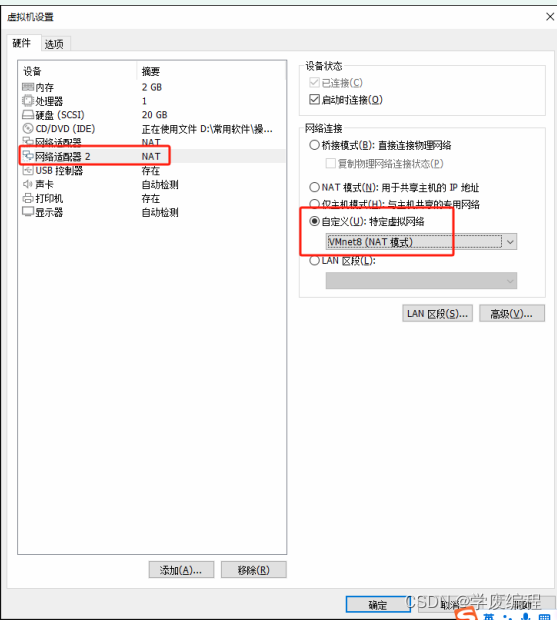

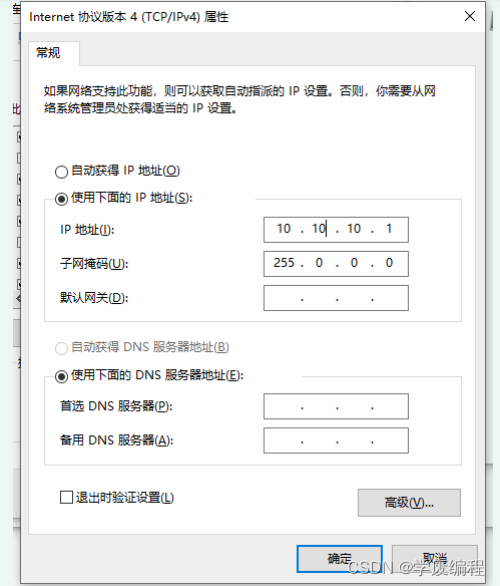
3.4linux的网相关命令
ping




















 6万+
6万+











 被折叠的 条评论
为什么被折叠?
被折叠的 条评论
为什么被折叠?








